後で後悔したGNOMEデスクトップ環境をカスタマイズしましたか?朗報です。GNOMEをデフォルトに簡単にリセットして、すべての元の設定に戻すことができます。このチュートリアルでは、Ubuntu 22.04JammyJellyfishでGNOMEデスクトップ設定を工場出荷時のデフォルトにリセットする方法を学習します。リセットすると、デスクトップの外観とすべての設定、ショートカット、壁紙などが工場出荷時のデフォルトになります。
このチュートリアルでは、次のことを学びます。
- GNOMEデスクトップ設定を工場出荷時のデフォルトにリセットする方法
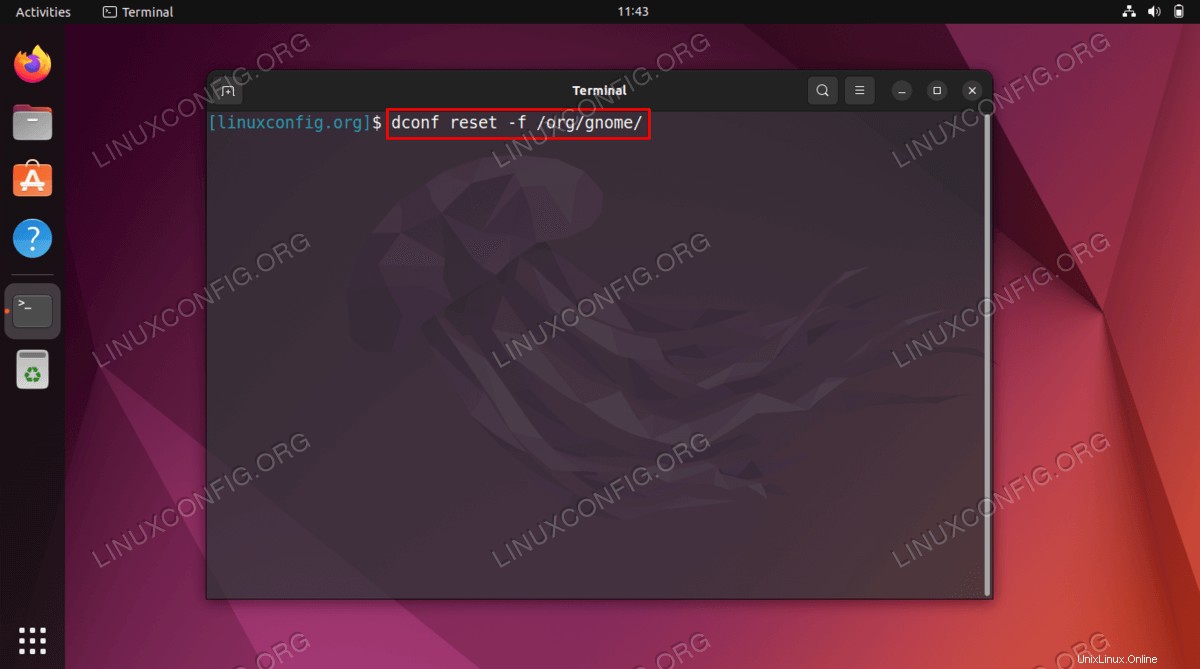
| カテゴリ | 使用する要件、規則、またはソフトウェアバージョン |
|---|---|
| システム | Ubuntu22.04ジャミークラゲ |
| ソフトウェア | GNOMEデスクトップ環境 |
| その他 | rootまたはsudoを介したLinuxシステムへの特権アクセス コマンド。 |
| コンベンション | # –指定されたLinuxコマンドは、rootユーザーとして直接、またはsudoを使用して、root権限で実行する必要があります。 コマンド$ –特定のLinuxコマンドを通常の非特権ユーザーとして実行する必要があります |
GNOMEデスクトップ設定を工場出荷時のデフォルトのUbuntu22.04にリセットする手順
GNOMEデスクトップ設定をリセットすると、壁紙、アイコン、ショートカットなど、現在のデスクトップ構成がすべて削除されます。
- コマンドラインターミナルを開いて開始します。
- 次に、GNOME設定を工場出荷時のデフォルトにリセットするには、通常のユーザーとして次のコマンドを実行します。
$ dconf reset -f /org/gnome/
全部終わった。これで、GNOMEデスクトップがリセットされます。
トラブルシューティング
次のエラーメッセージが表示された場合:
(dconf:3618): dconf-CRITICAL **: 08:25:26.282: unable to create directory '/run/user/0/dconf': Permission denied. dconf will not work properly. error: Could not connect: Permission denied
GNOMEリセットコマンドは、ターミナルを介してデスクトップで直接実行してください。リセットdconfの実行 sshを介してリモートでコマンドを実行すると、上記のエラーメッセージが表示されます。
まとめ
このチュートリアルでは、Ubuntu 22.04 JammyJellyfishLinuxでGNOMEをデフォルトの工場出荷時の設定にリセットする方法を説明しました。これは、後で後悔して元に戻すのに問題があったデスクトップの外観と動作をカスタマイズした場合に知っておくと便利なトリックです。このチュートリアルではコマンドラインメソッドを示したので、使用できなくなった場合にGUIを操作してリセットする必要はありません。